วิธีลบข้อความ Instagram ทั้งหมดในครั้งเดียวบน iPhone และ Android

สารบัญ
ลบข้อความทั้งหมดบน Instagram: พวกเราทุกคนอาจเคยได้ยินว่าคุณสามารถเริ่มใช้ชีวิตในฝันตั้งแต่วันพรุ่งนี้ได้อย่างไร หากคุณต้องการ แต่มันง่ายขนาดนั้นเลยเหรอ? การเริ่มต้นชีวิตใหม่หมายถึงการสิ้นสุดชีวิตอย่างที่คุณรู้ในตอนนี้ ในการทำความสะอาดกระดานชนวน คุณต้องมีไม้ปัดฝุ่นให้พร้อม

เช่นเดียวกับการปรับปรุงการจัดการโซเชียลมีเดียของคุณ ยกตัวอย่างเช่น Instagram; หากคุณวางแผนที่จะเปลี่ยนทิศทางของโปรไฟล์ของคุณหรือใช้เพื่อจุดประสงค์ทางธุรกิจหรืออาชีพ คุณจะต้องเริ่มด้วยการลบสิ่งที่เป็นส่วนตัวของคุณออกจากที่นี่
และหากเป็นเรื่องส่วนตัว ด้วยความกังวล ข้อความ Instagram ของเราเป็นสิ่งแรกที่นึกถึง
คุณกำลังมองหาวิธีลบข้อความ Instagram ทั้งหมดในคราวเดียวหรือไม่? ถ้าใช่ คุณมาถูกที่แล้ว
ในบล็อกนี้ เราจะพูดถึงการลบข้อความ Instagram ทั้งหมดในคราวเดียวและคำถามอื่นๆ ที่เกี่ยวข้อง
คุณช่วยได้ไหม ลบข้อความ Instagram ทั้งหมดในครั้งเดียว?
หากคุณกำลังมองหาวิธีลบการสนทนาหลายรายการบน Instagram DM ของคุณพร้อมกัน คำถามแรกที่คุณจะต้องถามก็คือการลบการสนทนาบน Instagram สามารถทำได้หรือไม่
แต่ถ้าเราบอกคุณว่าคำตอบจะขึ้นอยู่กับประเภทของบัญชี Instagram ที่คุณใช้ล่ะ ใช่ คุณอ่านถูกแล้ว
ในขณะที่คุณสมบัติการเลือกข้อความหลายข้อความบน Instagram DM มีให้ใช้งานบนแพลตฟอร์มนี้ไม่ธรรมดาอย่างที่คุณคิด ผู้ใช้บางคนอาจพบว่าไม่ยุติธรรม แต่การเลือกฟีเจอร์หลายรายการบน Instagram DM เป็นฟีเจอร์ที่ไม่มีอยู่ในบัญชี Instagram ทั้งหมด
คุณสงสัยหรือไม่ว่าใครคือผู้ใช้ที่ได้รับสิทธิพิเศษที่ได้รับประโยชน์จากฟีเจอร์นี้ โปรดอดใจรอ เพราะเราจะหาคำตอบได้ในเร็วๆ นี้!
วิธีลบข้อความ Instagram ทั้งหมดในครั้งเดียว
1. ลบข้อความ Instagram ทั้งหมด (บัญชีธุรกิจ)
สำหรับ ผู้ที่มีบัญชีธุรกิจบน Instagram เรามีข่าวดีมาบอก! เรามาที่นี่เพื่อบอกคุณว่าการเป็นเจ้าของบัญชีธุรกิจบนแพลตฟอร์ม คุณเป็นหนึ่งในผู้ที่ได้รับสิทธิพิเศษในการเลือกการสนทนาหลายรายการพร้อมกันได้ ดังนั้น หากคุณต้องการล้างส่วน DM ทั้งหมดในคราวเดียว จะใช้เวลาไม่เกินสองสามนาทีในการทำให้เสร็จ
หากคุณเคยทำสิ่งนี้ในบัญชีของคุณมาก่อน คุณพลาดอย่างแน่นอน หากต้องการเปลี่ยนแปลง เราได้จัดทำคำแนะนำทีละขั้นตอนในการเลือกและลบข้อความหลายข้อความพร้อมกันด้านล่าง
วิธีดำเนินการมีดังนี้
ขั้นตอนที่ 1: เปิดแอป Instagram บนสมาร์ทโฟนและลงชื่อเข้าใช้บัญชีของคุณหากยังไม่ได้ดำเนินการ
ขั้นตอนที่ 2: แท็บแรกที่คุณจะพบ คือแท็บ หน้าแรก ซึ่งมีไอคอนหน้าแรกอยู่ในคอลัมน์ที่จัดเรียงไว้ที่ด้านล่างของหน้าจอ
ดูสิ่งนี้ด้วย: เป็นไปได้ไหมที่จะจับคู่ที่ไม่ตรงกันอีกครั้งบน Tinder?หากคุณดูที่ด้านบนของหน้าจอ คุณจะพบไอคอนข้อความ ที่ด้านบนขวา-มุมมากที่สุด. ในการไปที่แท็บ DMs ให้แตะที่ไอคอนข้อความนี้
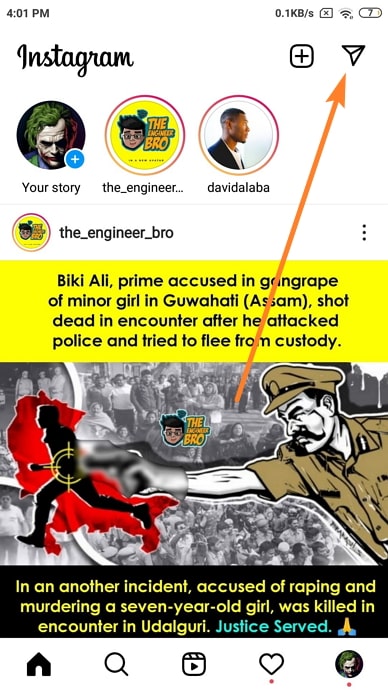
ขั้นตอนที่ 3: เมื่อคุณอยู่ที่ DMs แท็บ คุณจะสังเกตเห็นว่ามันแบ่งออกเป็นสามหมวดหมู่: หลัก , ทั่วไป, และ คำขอ
สิ่งแรกที่คุณ ต้องทำตอนนี้คือเลือกส่วนที่คุณต้องการลบข้อความทั้งหมด เมื่อคุณตัดสินใจได้แล้ว ให้แตะหมวดหมู่นั้นเพื่อดูรายการแชท
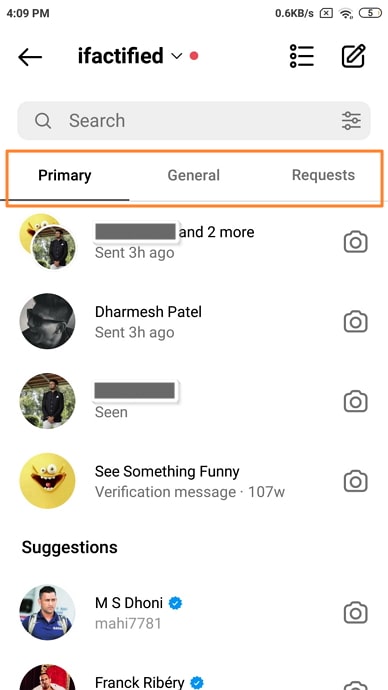
ขั้นตอนที่ 4: ตอนนี้ มีไอคอนสองไอคอนวาดอยู่ที่มุมขวาบนของ แท็บนี้เช่นกัน อันแรกคือไอคอนรายการ และอันที่สองใช้สำหรับเขียนข้อความใหม่ เพียงแตะที่ไอคอนรายการ
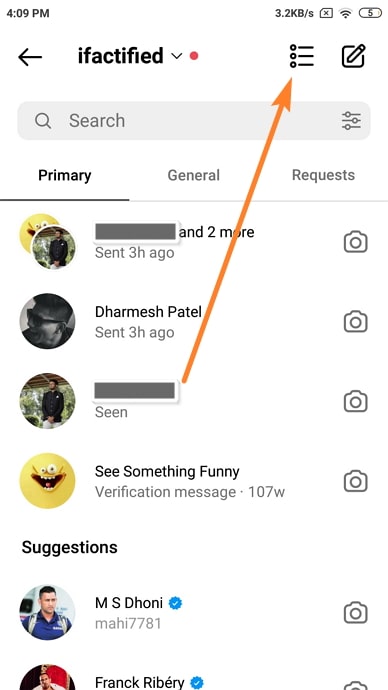
ขั้นตอนที่ 5: หลังจากที่คุณแตะที่ไอคอน รายการ คุณจะสังเกตเห็นวงกลมเล็กๆ ปรากฏขึ้นถัดจากการสนทนาแต่ละรายการ ในรายการ
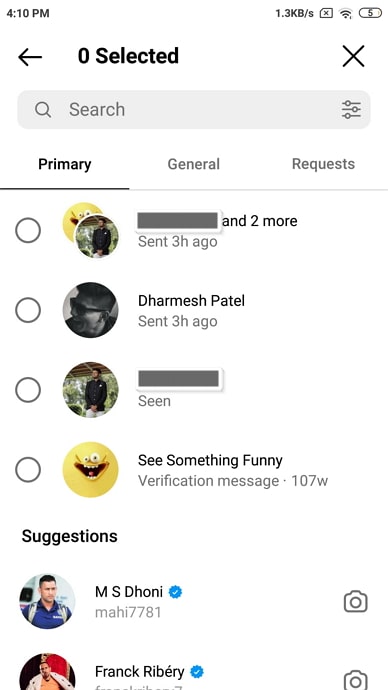
ขั้นตอนที่ 6: เมื่อคุณแตะที่วงกลมวงใดวงหนึ่ง วงกลมจะเปลี่ยนเป็นสีน้ำเงินโดยมีเครื่องหมายถูกสีขาวอยู่ข้างใน และแชทข้างๆ จะ ถูกเลือก
ตอนนี้ ก่อนที่คุณจะเลือกข้อความทั้งหมด โปรดทราบว่าคุณสามารถทำสิ่งอื่นๆ กับสิ่งเหล่านี้ได้เช่นกัน นอกเหนือจากการลบทิ้ง ตัวเลือกที่ดำเนินการได้อื่นๆ ที่คุณมี ได้แก่ ปิดเสียงแชทเหล่านี้ ตั้งค่าสถานะแชท และทำเครื่องหมายว่ายังไม่ได้อ่าน (สำหรับตัวคุณเอง)
ขั้นตอนที่ 5: ในการลบ DM ทั้งหมดที่คุณทำ ได้รับแล้ว ตรวจสอบให้ครบทุกวงก่อนนะครับ จากนั้น ที่ด้านล่างของหน้าจอ คุณจะเห็นปุ่ม ลบ สีแดงพร้อมจำนวนข้อความที่เขียนในวงเล็บถัดไปไปที่มัน
ดูสิ่งนี้ด้วย: วิธีติดตามตำแหน่งบัญชี Facebook (ตัวติดตามตำแหน่ง Facebook)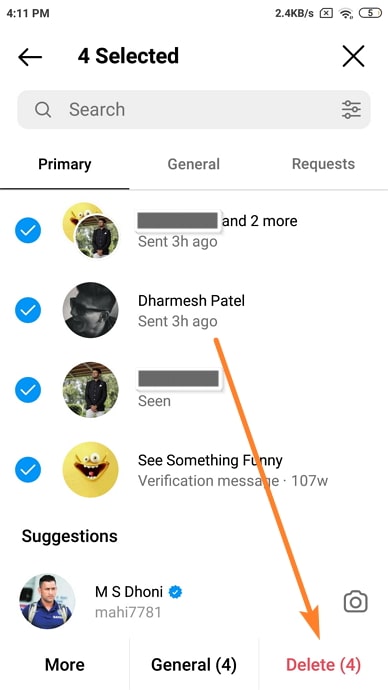
ขั้นตอนที่ 6: เมื่อคุณคลิกที่ปุ่ม ลบ คุณจะเห็นกล่องโต้ตอบอีกกล่องบนหน้าจอ ซึ่งขอให้คุณยืนยัน การกระทำของคุณ ทันทีที่คุณแตะที่ ลบ ในช่องนี้ ข้อความที่เลือกทั้งหมดจะหายไปจากแท็บ DMs ของคุณโดยอัตโนมัติ
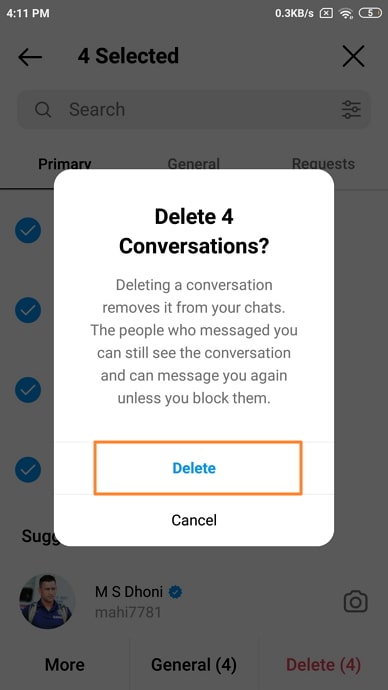
สิ่งสำคัญที่ควรทราบ ที่คุณสามารถล้างหมวดหมู่ในแท็บ DMs ของคุณได้เพียงหนึ่งหมวดหมู่ในครั้งเดียว ดังนั้น หากคุณได้ล้างส่วน หลัก แล้ว ให้ทำซ้ำขั้นตอนเดิมกับส่วน ทั่วไป และ คำขอ และ DM ของคุณ จะถูกลบออก
2. ลบข้อความ Instagram ทั้งหมด (บัญชีส่วนตัวและส่วนตัว)
เราเสียใจที่ต้องแจ้งให้คุณทราบว่าในฐานะเจ้าของบัญชีส่วนตัวบน Instagram คุณไม่สามารถเข้าถึงได้ ไปจนถึงฟีเจอร์การเลือกสนทนาพร้อมกันหลายๆ และถ้าคุณคิดเกี่ยวกับมันก็สมเหตุสมผลเช่นกัน ผู้ที่ใช้ Instagram ด้วยเหตุผลส่วนตัวมักไม่ค่อยต้องใช้ตัวเลือกจำนวนมากเช่นนี้ ซึ่งเป็นเหตุผลว่าทำไมจึงไม่สมควรที่จะมีคุณลักษณะนี้
อย่างไรก็ตาม หาก Instagram วางแผนที่จะเปิดคุณลักษณะนี้ให้กับผู้ใช้ทุกบัญชีในอนาคต เราจะเป็นคนแรกที่บอกคุณเกี่ยวกับเรื่องนี้
วิธีลบการสนทนาเดี่ยวจาก Instagram DMs
หากคุณเป็นผู้ใช้ Android ให้ทำตามขั้นตอนเหล่านี้เพื่อลบการสนทนาเดียว จาก Instagram ของคุณ DMs:
ขั้นตอนที่ 1: เปิดแอป Instagram บนสมาร์ทโฟนและลงชื่อเข้าใช้บัญชีของคุณ หากคุณยังไม่ได้เรียบร้อยแล้ว. ในหน้าจอหลัก ให้ไปที่ไอคอนข้อความที่ด้านบนขวา แล้วแตะเพื่อไปที่แท็บ DMs ของคุณ
ขั้นตอนที่ 2: จากรายการแชท ในแท็บ DMs ของคุณ ค้นหาแชทที่คุณต้องการลบ หากการเลื่อนดูแชททั้งหมดใช้เวลานานเกินไป คุณยังสามารถพิมพ์ชื่อผู้ใช้ของบุคคลนี้ในแถบค้นหาที่ด้านบนเพื่อให้ค้นหาได้เร็วขึ้น
ขั้นตอนที่ 3: เมื่อคุณพบแชทของพวกเขาแล้ว กดค้างไว้จนกว่าเมนูจะเลื่อนขึ้นจากด้านล่างของหน้าจอ เมนูนี้จะมีสามตัวเลือก: ลบ , ปิดเสียงข้อความ และ ปิดเสียงการแจ้งเตือนการโทร
ทันทีที่คุณแตะที่ตัวเลือกแรก คุณจะถูกขอให้ยืนยันการกระทำของคุณในกล่องโต้ตอบอื่น เลือก ลบ ในช่องนี้ และการสนทนานั้นจะถูกลบออกจาก DMs ของคุณ
อย่างไรก็ตาม วิธีนี้ใช้ได้กับผู้ใช้ Android เท่านั้น หากคุณมี iPhone และพยายามกดแชทค้างไว้ คุณจะไม่ประสบผลสำเร็จแต่อย่างใด
ดังนั้น ในฐานะผู้ใช้ iOS แทนที่จะกดแชทค้างไว้ คุณต้องปัดไปทางซ้าย มัน. ทันทีที่คุณดำเนินการ คุณจะเห็นปุ่มสองปุ่มที่นั่น: ปิดเสียง และ ลบ
เลือกตัวเลือก ลบ และยืนยันการกระทำของคุณเมื่อ แจ้งเตือน และแชทจะถูกลบออกจากรายการแชทของคุณ
สรุป:
วันนี้ เราได้เรียนรู้ว่าการลบข้อความจำนวนมากทำงานอย่างไรบน Instagram ในขณะที่แพลตฟอร์มให้บริการเฉพาะธุรกิจเท่านั้นเจ้าของบัญชีเพื่อเข้าถึงคุณลักษณะการทำงานแบบกลุ่มนี้ หากคุณต้องการดำเนินการในฐานะผู้ใช้บัญชีส่วนตัว คุณสามารถใช้ความช่วยเหลือจากแอปของบุคคลที่สามสำหรับคุณลักษณะนี้
จากนี้ไป เรายังได้พูดคุยกันถึง วิธีลบการสนทนาเดียวบน Instagram โดยใช้ทั้งอุปกรณ์ Android และ iOS หากบล็อกของเราช่วยแก้ปัญหาของคุณได้ โปรดแจ้งให้เราทราบในส่วนความคิดเห็นด้านล่าง
- วิธีแก้ไขไม่มีเสียงในวิดีโอ Instagram

